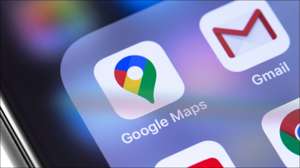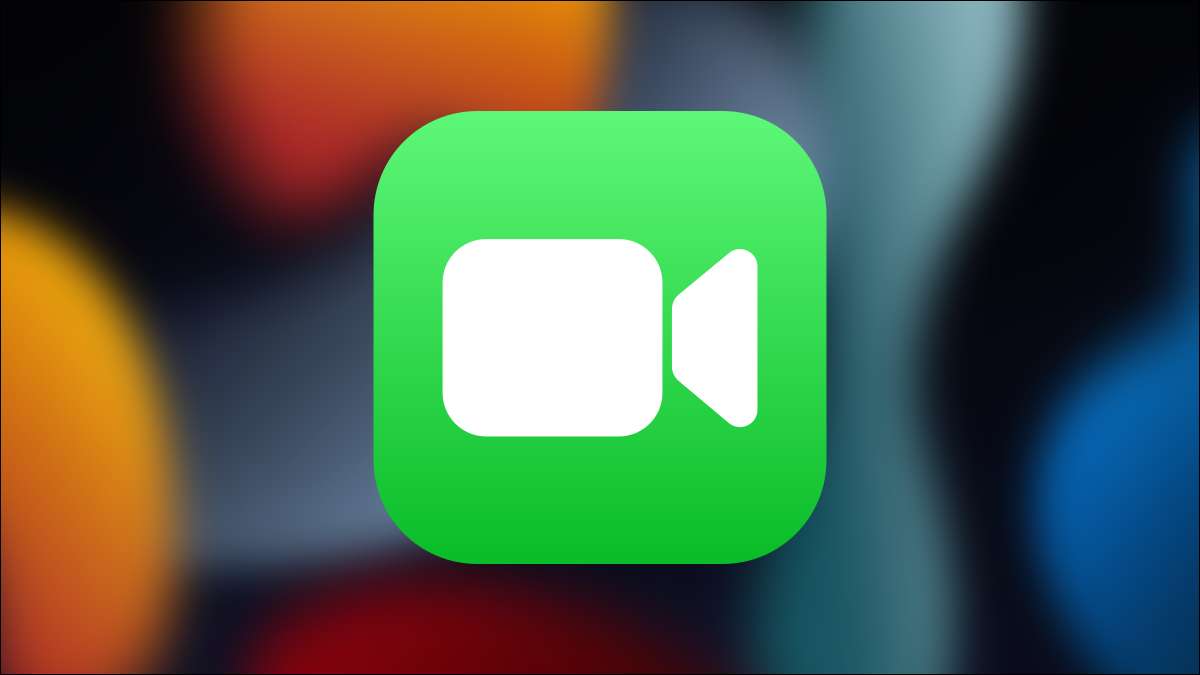
Apple lar deg invitere andre til en ansiktsanrop Gjennom koblingsdeling, og den lenken kan brukes på andre enheter utover iPhones og iPads. Slik kan du generere og dele en med alle dine venner.
I SLEKT: Hvordan lage en FaceTime Audio Call
Hva er FaceTime Links?
Begynner i det iOS 15, iPados 15 og Macos Monterey , Apple tillater brukere å generere koblinger som kan sendes ut til kollegaer for å invitere dem til en ansiktsanrop. Hvis du ikke er på den nyeste operativsystemversjonen, les våre guider til Oppdaterer din iPhone , oppdaterer din iPad. , eller Oppdaterer din Mac-datamaskin .
En FaceTime-lenke ligner på den typen lenke du genererer med andre videokonferanseapps som Zoom og Google Meetings . Det gir deg en enkel måte å invitere familie, venner, medarbeidere og andre bekjente til en videochatt. Funksjonen ble utvilsomt født ut av den covid-19 pandemien gitt hvor mange mennesker måtte ty til videokonferanser for å få jobb gjort og holde kontakten.
Før du må manuelt legge til alle du ønsket på FaceTime-anropet, men nå er det like enkelt som å sende en nettadresse til hvem du vil snakke med.
Spesielt kan du imidlertid ikke planlegge en facetime-samtale utover å lage en lenke og be alle å få tilgang til det på et bestemt tidspunkt.
Hvilke enheter støtter Facetime Links?
Nesten en hvilken som helst mobil enhet eller personlig datamaskin med et kamera, mikrofon og tilgang til en nettleser, kan bruke en facetime-lenke til å bli med i en samtale. Dette betyr at ikke bare iPhone, iPad og Mac-brukere kunne delta, men de som er på Windows, Android, og til og med Linux vil kunne like godt for aller første gang.
Mens FaceTime vil automatisk åpne ved å klikke eller tappe på en slik kobling på en Apple-enhet, vil brukere på Windows, Android eller Linux bli tatt til deres standardnettleser Siden det ikke er en offisiell FaceTime-app for de plattformene. Kontroller over samtalen vil også være mindre omfattende siden du ikke vil operere på en Apple-enhet.
Slik genererer du og sender en ansiktslink
Først, gå til FaceTime-appen på enheten din. Deretter trykker du på "Create Link" -knappen nær toppen av skjermen.
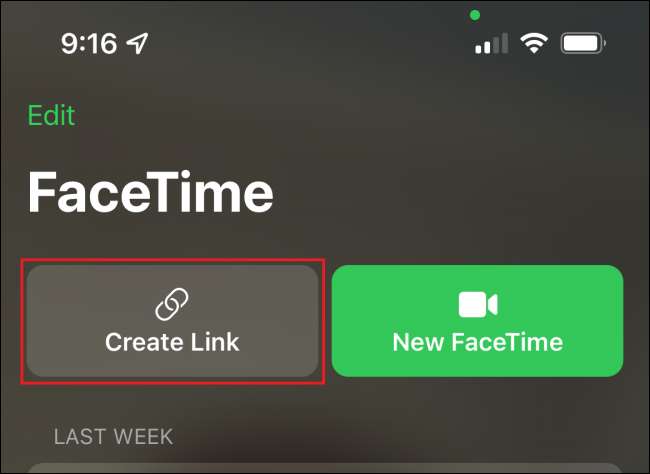
Fra, vil aksjen din vises. Du kan enten dele linken direkte gjennom meldingen din eller kopiere linken og lim den inn hvor du vil. Du kan også legge til et navn på anropet hvis du for eksempel vil diskutere et bestemt emne.
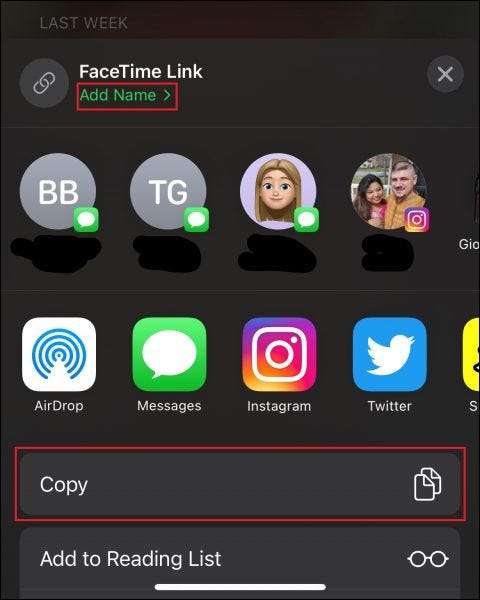
Hvis du velger å kopiere linken, åpner du bare din favorittmeldingsapp (vi bruker imessage for dette eksempelet) og langpress på tekstboksen i chattråden. Deretter velger du "Lim inn" og trykk Send-knappen.
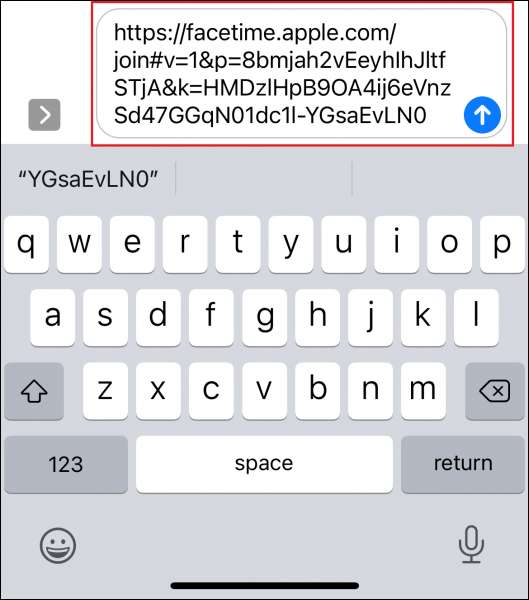
Etter at du har gjort dette med alle du vil invitere, vil du være klar til å hoppe på ansiktsanropet. Gå tilbake til FaceTime-appen og velg anropet du konfigurerer, funnet under "Kommende".
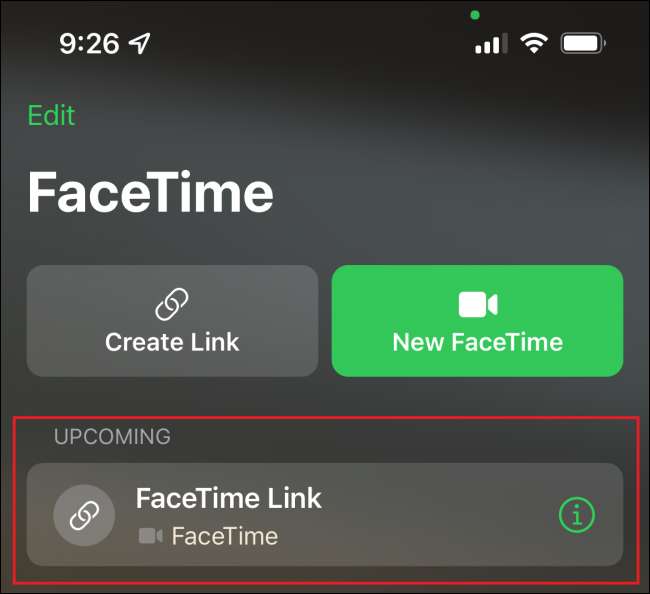
Deretter må du slå på ringeknappen, og du vil være klar til å gå.
Hvis vennene dine og familien aldri har åpnet en facetime-lenke på enheten før, bør du vurdere å sende dem våre guider til Bruke FaceTime på Windows og FaceTime på Android .